Windows 10 DisplayPort가 작동하지 않는 문제 수정
DisplayPort 는 모든 PC의 필수 구성 요소입니다. 소스를 PC 모니터 또는 기타 디스플레이 장치에 연결하여 고품질 비디오를 표시하는 데 도움이 됩니다. 또한 오디오와 같은 다른 유형의 데이터도 전송합니다. 플러그 앤 플레이 도구이기 때문에 문제의 공정한 공유가 있는 복잡한 메커니즘을 잊기 쉽습니다. 사용자는 Windows 10 (Windows 10) DisplayPort 가 작동하지 않는 것을 관찰했습니다 . DisplayPort 를 통해 외부 디스플레이를 (DisplayPort)Windows 10 PC 에 연결하려고 할 때 신호 메시지가 나타나지 않습니다 . 일부에서는 DisplayPort - HDMI 케이블이 Windows 10 에서 작동하지 않는다고 보고했습니다.(Windows 10). 같은 문제를 겪고 있다면 올바른 위치에 있습니다. DisplayPort 신호 없음 Windows 10 문제 및 DisplayPort 가 (DisplayPort)Windows 10 문제를 감지하지 못하는 문제 를 해결하는 데 도움이 되는 완벽한 가이드를 제공합니다 .

Windows 10 DisplayPort가 작동하지 않는 문제를 해결하는 방법(How to Fix Windows 10 DisplayPort Not Working)
DisplayPort 가 (DisplayPort)Windows 10 에서 작동하지 않는 데에는 여러 가지 이유가 있을 수 있습니다 . 다음은 그 중 일부입니다.
- DisplayPort 연결 문제.
- 오래된 그래픽 드라이버.
- 손상된 케이블 또는 장치.
DisplayPort 가 (DisplayPort)Windows 10 문제를 감지하지 못하는 원인을 이해한 후 이 문제를 해결하는 방법을 살펴보겠습니다. 먼저(First) 몇 가지 기본적인 문제 해결부터 시작한 다음 복잡한 방법으로 넘어갑니다.
방법 1: 기본 문제 해결 단계(Method 1: Basic Troubleshooting Steps)
먼저 이러한 기본 문제 해결 방법을 시도하는 것이 좋습니다. 대부분의 경우 Windows 10 (Windows 10) DisplayPort 가 작동하지 않거나 DisplayPort - HDMI 케이블이 작동하지 않는 Windows(Windows 10) 10 과 같은 문제를 해결할 수 있습니다 .
1. PC 다시 시작 : (1. Restart PC)Windows PC 의 많은 사소한 오류는 PC를 다시 시작하여 해결할 수 있습니다. 그것은 결함과 버그를 수정하고 PC를 새로 고칩니다. Windows PC를 다시 시작하거나 재부팅하는 방법에 대한 가이드를 사용 하여 문제가 해결되는지 확인할 수 있습니다.

2. 장치 다시 연결:(2. Reconnect Devices:) 일부 사용자는 모든 케이블과 장치를 분리했다가 다시 연결하면 문제가 해결되었다고 보고했습니다. 모든 연결을 재설정하고 문제를 해결할 수 있습니다. 동일한 작업을 수행하려면 다음 단계를 따르세요.
1. Alt + F4 keys 함께 누르고 시스템 종료를(Shut down) 선택 하고 Enter 키(Enter key) 를 누릅니다 .

2. PC의 전원 케이블( Power cable) 을 스위치에서 뽑습니다.

3. PC 모니터에 연결된 케이블을 뽑 습니다.(Unplug cables)
4. DisplayPort 케이블( the DisplayPort cable) 을 분리하고 몇 분 동안 기다립니다.
5. 전원 케이블, 모니터 케이블, 디스플레이 포트(Power cable, monitor cables and Display port) 를 다시 차례로 연결하세요.

6. 전원 스위치(Power switch) 를 켜고 PC를 시작합니다.
또한 읽기: (Also Read:) PC가 켜지지만 디스플레이가 표시되지 않는 문제 수정(Fix PC Turns On But No Display)
3. DisplayPort 연결 확인: (Check DisplayPort connection: )디스플레이(Display) 가 올바른 포트에 연결되어 있는지 확인(Make) 하십시오 . 또한 DisplayPort 가 헐거워지거나 흔들리지 않는지 확인하십시오. 커넥터는 포트와 적절히 잠겨야 하며 방해를 받았을 때 움직이지 않아야 합니다.
4. 케이블 (4. Check Cables:) 확인(Make) : 외부 디스플레이를 DisplayPort 에 연결하는 데 사용하는 케이블 이 손상되지 않았는지, 잘린 부분이 없는지 확인하십시오. 외부 디스플레이를 다른 케이블로 연결하여 문제가 케이블로 인해 발생한 것인지 확인할 수도 있습니다.

5. 올바른 모니터 포트 사용:(5. Use Correct Monitor Port: ) 대부분의 Windows 10 PC에는 모니터가 PC에 연결하는 데 사용하는 3개의 사용 가능한 포트가 있습니다. 이들은 VGA , DVI 및 HDMI 입니다. 일반적으로(Generally) 연결되면 외부 디스플레이가 호환 포트를 자동으로 식별합니다. 그러나 그렇게 할 수 없으면 Windows 10 DisplayPort 가 작동하지 않는 오류가 발생할 수 있습니다. 다음 단계에 따라 올바른 포트를 수동으로 선택하여 이 문제를 해결할 수 있습니다.
1. 모니터 에서 케이블을 분리합니다 .(Disconnect the cable)
2. 다른 포트에 연결하여(Connect to another port) 모니터 포트에 문제가 있는지 확인합니다.

6. 그래픽 드라이버 업데이트:(6. Update Graphics Drivers: ) 호환되지 않거나 손상된 그래픽 드라이버(Graphics Drivers) 로 인해 이 문제가 발생할 수 있습니다. Windows 10에서 그래픽 드라이버를 업데이트하는 방법에(How to update Graphics Drivers on Windows 10) 대한 가이드에 따라 그래픽 드라이버(Graphics Drivers) 를 업데이트할 수 있습니다 .
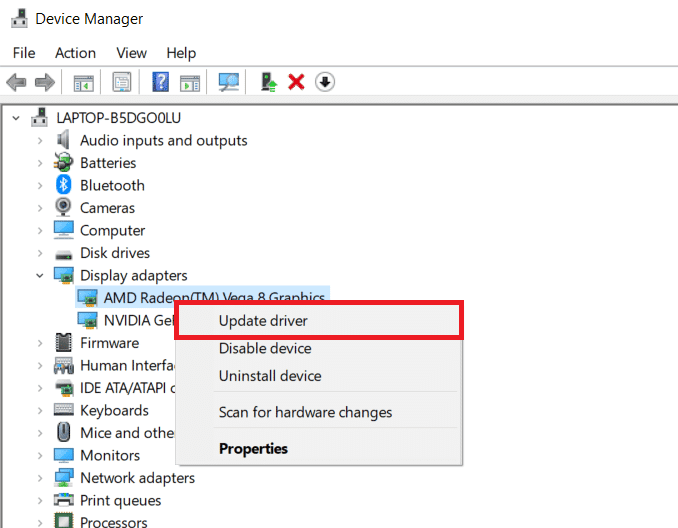
위의 방법을 시도한 후에도 여전히 문제가 발생하면 다음 방법으로 넘어갈 수 있습니다.
또한 읽기: (Also Read:) 랩톱에서 3개의 모니터를 설정하는 방법(How to Setup 3 Monitors on a Laptop)
방법 2: 프로젝션 모드 수동 활성화(Method 2: Manually Activate Projection Mode)
일반적으로 외부 디스플레이를 Windows 10 PC에 연결하면 자동으로 활성화됩니다. 그러나 때때로 Windows 에서 연결을 감지 하지 못하고 외부 디스플레이 에 (Display)바탕 화면(Desktop) 을 표시하지 않아 DisplayPort 신호 없음 Windows 10 문제가 발생합니다. 그러나 투영 모드를 수동으로 선택하면 이 문제를 해결할 수 있습니다. 동일한 작업을 수행하려면 아래 단계를 따르세요.
1. Windows + P 키를(keys) 함께 눌러 화면 오른쪽에 있는 투영 옵션을 엽니다.(Projection)

2. 패널에서 확장(Extend) 을 선택 하여 외부 디스플레이와 모니터에 데스크탑(Desktop) 을 표시할 수 있습니다. 문제가 지속되는지 확인합니다.
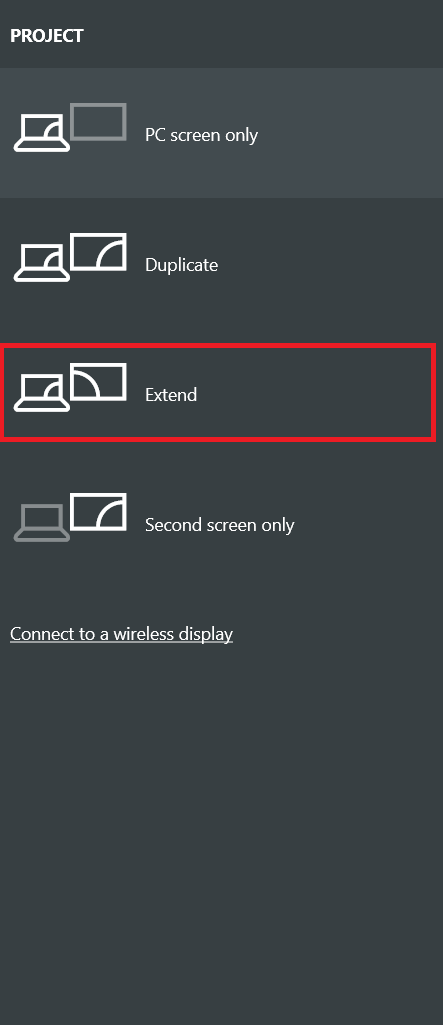
3. 그래도 작동하지 않으면 외부 디스플레이에만 바탕 화면(Desktop) 을 표시하는 두 번째 화면만을(Second screen only ) 선택할 수 있습니다 .

Windows 10 DisplayPort(DisplayPort) 가 작동하지 않는 문제를 해결 했는지 확인하십시오 .
추천:(Recommended:)
- 상위 24개 최고의 전망 대안(Top 24 Best Outlook Alternatives)
- Windows 10에서 Intel RST 서비스가 실행되지 않는 문제 수정(Fix Intel RST Service Is Not Running in Windows 10)
- Windows 10에서 다른 앱에서 사용 중인 카메라 수정(Fix Camera In Use by Another App in Windows 10)
- 케이블 없이 홀마크 채널을 시청하는 4가지 방법(4 Ways to Watch Hallmark Channel Without Cable)
이 가이드가 도움이 되었기를 바라며 Windows 10 DisplayPort가 작동하지 않는(Windows 10 DisplayPort not working) 문제 를 해결할 수 있기를 바랍니다 . 어떤 방법이 가장 효과적인지 알려주십시오. 질문이나 제안 사항이 있으면 댓글 섹션에 자유롭게 남겨주세요.
Related posts
방법 Fix PC Won't POST
Service Host에 의해 Fix High CPU Usage : 로컬 시스템
Fix Windows은 device or resource과 통신 할 수 없습니다
Fix Error 0X80010108에서 윈도우 (10)
Fix Windows는 포맷을 완료 할 수 없습니다
Fix Error 651 : 모뎀 (또는 다른 연결 장치)이 오류를보고했습니다
Fix Computer은 여러 번 다시 시작될 때까지 시작되지 않습니다
Windows Defender를 ON Fix Ca n't
Fix Task Host Window Prevents Shut Down Windows 10
방법 Fix Google Drive Access Denied Error
9 Ways으로 Fix Twitter Videos하지 극
Fix Service Host : 로컬 System (svchost.exe) High CPU and Disk Usage
방법 Fix Application Load Error 5:0000065434
Fix Computer Wo Windows 10에서 Sleep Mode로 이동하지 마십시오
Fix Windows Computer 경고없이 다시 시작하십시오
방법 Fix Windows Update Error 80072ee2
방법 Fix Firefox Videos (2021)
Fix uTorrent Stuck 동료 연결시
A 위치에 Fix Desktop Refers 즉 사용할 수 없다
Fix Windows 의이 사본은 정품 오류가 아닙니다
